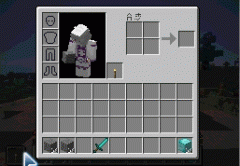1.displayName
游戏内的显示名,支持中文。
不支持颜色代码§,但支持空格。
![[CS3.P3]物品的基本常用参数-第1张图片](https://bbs.mcmod.cn/data/attachment/album/201701/30/215813b69t4ios7dxuiiy8.png)
2.damage
伤害
![[CS3.P3]物品的基本常用参数-第2张图片](https://bbs.mcmod.cn/data/attachment/album/201701/30/215811t3jz11e11zv3vzje.png)
3.creativeTab
创造模式下,该物品在哪个分类栏中。
这一项会根据创造物品时的物品类型自动选择。
(例:创造一个类型为剑的道具,它将自动分类到战斗这一栏中)
如果你想把物品放在一个新的分类栏中,你可以使用总参数设置中的Creative Tabs选项新建一个分类栏。
![[CS3.P3]物品的基本常用参数-第3张图片](https://bbs.mcmod.cn/data/attachment/album/201701/30/215803c8vd0lptk3d3wz8z.png)
3.efficiency
挖掘速度
![[CS3.P3]物品的基本常用参数-第4张图片](https://bbs.mcmod.cn/data/attachment/album/201701/30/215836yuoky953nkozayyy.png)
4.information
Lore介绍。支持颜色代码§和空格。
不得不提这是一个很方便的功能,你可以舍弃累赘并且限制多的插件来制作有介绍的道具了。这样一来不会再出现插件RPG道具lore等NBT标签出现不同导致的“明明就是一个物品却不能在NPC那兑换!”诸如此类的NBT标签错误问题。并且利用SC3的自定义合成公式功能,你还能让你的RPG道具在G键合成表等MOD中看到合成公式。
将鼠标移动在这个界面左下角的道具可以浏览效果。
![[CS3.P3]物品的基本常用参数-第5张图片](https://bbs.mcmod.cn/data/attachment/album/201701/30/220951kopca3rusat3jups.png)
5.icon
设置物品的贴图。
![[CS3.P3]物品的基本常用参数-第6张图片](https://bbs.mcmod.cn/data/attachment/album/201701/30/220950exr1t1rnyzwwnttt.png)
点击“...”后的界面
![[CS3.P3]物品的基本常用参数-第7张图片](https://bbs.mcmod.cn/data/attachment/album/201701/30/221834g6nwoewwbcvsobow.png)
左侧有两个大的分类,分别是pack和All。
pack就是指你当前MOD包中的贴图文件,一般来说刚新建的MOD包没有任何贴图文件。
All则是目前已经有的所有贴图文件,包括你已经安装的其他MOD和原版的贴图文件。
你可以在“mods你的MOD包IDassets你的MOD包IDtextures”这个路径下将你的贴图丢进去。不同类型贴图放置路径的要求和一般的textures文件夹一样,你可以参考其他MOD或者资源包的textures文件夹。不过我还是阐明吧。
blocks 文件夹:方块的贴图路径
entity 文件夹:实体的贴图路径
一般是将一个实体的贴图单独放在一个文件夹,再将这个文件夹作为entity文件夹的子集。
(专业术语词穷。例:entityzombie 实体zombie的贴图放在zombie文件夹内)
gui 文件夹:UI界面的贴图路径
MOD包的logo贴图路径就在这个位置,游戏菜单的滚动背景贴图路径则是在guititlebackground,书本背景在screen。(虽然我不确定SC3有没有背景和书本背景的设置参数)
items 文件夹:物品的贴图路径
modelsarmor 文件夹:装甲的贴图路径
6.full3d
设置物品手持的样式,勾上则是工具/武器的手持样式,不勾则是道具的手持样式。
这一项会根据创造物品时的物品类型自动选择。
(例:创造一个类型为剑的道具,它将自动选择为工具/武器的手持样式)
![[CS3.P3]物品的基本常用参数-第8张图片](https://bbs.mcmod.cn/data/attachment/album/201701/30/220949fvhhnwhw6wwz1hnr.png)
7.hasEffect
是否自带附魔光效。
勾上则代表带有附魔光效,不勾则不带有。
你可以在这个界面中浏览附魔光效的效果。
![[CS3.P3]物品的基本常用参数-第9张图片](https://bbs.mcmod.cn/data/attachment/album/201701/30/220950a18bhuazb22cnidd.png)
8.maxStack
最大堆叠数量。最高还是64个,不用试了。
![[CS3.P3]物品的基本常用参数-第10张图片](https://bbs.mcmod.cn/data/attachment/album/201701/30/224130vtdpbfxpc9d94e14.png)
9.maxDamage
最大耐久值,选择0则代表无限耐久。
![[CS3.P3]物品的基本常用参数-第11张图片](https://bbs.mcmod.cn/data/attachment/album/201701/30/224130j0pafpamwzmzj80r.png)
10.renderScale
物品贴图的拉伸大小。
![[CS3.P3]物品的基本常用参数-第12张图片](https://bbs.mcmod.cn/data/attachment/album/201701/30/224756nctdoaayt8ai9bot.png)
11.toolClass
挖掘类型,点击Delete选项新建挖掘类型。
这一项会不会根据创造物品时的物品类型自动选择,所以你新建了一个类型为镐的工具,你还是得自己手动添加镐的挖掘类型。
可以同时支持多种挖掘类型,活用这个参数你可以制作出类似于一些多功能工具MOD的斧镐.剑镐.万能钻头。
![[CS3.P3]物品的基本常用参数-第13张图片](http://oss.minecraftxz.com/wp-content/uploads/2020/09/39a70e606c3fff6456adb17ae737b12e.png)
新建后的界面:Add tool class
![[CS3.P3]物品的基本常用参数-第14张图片](https://bbs.mcmod.cn/data/attachment/album/201701/30/224830jgbfvlwll4nwl383.png)
Tool class,添加挖掘类型,在这一栏输入支持的挖掘类型:
pickaxe 镐子:石制/金属制方块
axe 斧子:木质方块
shovel 铲子:泥质方块
noHarvest 无法破坏任何方块
all 对一切方块有效
Harvest level,挖掘等级,这一项只针对石制/金属制方块才有效果。
总共有0 1 2 3四个级别。
0 木/金制工具的挖掘等级
1 石制工具的挖掘等级
2 铁制工具的挖掘等级
3 钻石制工具的挖掘等级
关于不同挖掘等级能挖掘哪些方块,玩过MC的应该都知道吧..这里就不列举了。